Jei turite „Windows“ kompiuterį ir norite pervardyti vartotojo abonementą, toliau skaitykite šią mokymo programą. Pakeisti vietinės paskyros arba „Microsoft“ paskyros pavadinimą (jei turite „Windows 10“) yra lengva užduotis, nereikia specialių įgūdžių ir užtrunka vos kelias minutes.
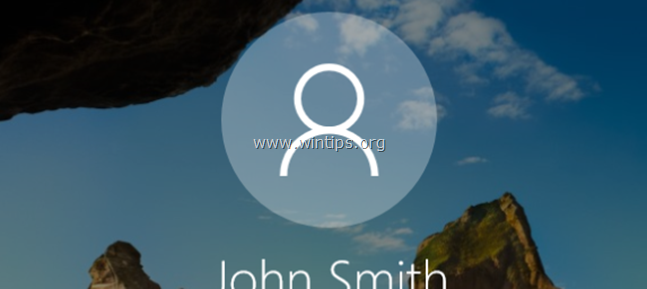
Šioje mokymo programoje pateikiamos instrukcijos, kaip pervardyti vartotojo abonemento pavadinimą visose „Windows“ versijose („Windows 10“, „8/8.1“ ir „7“ OS).
- Susijęs straipsnis:Kaip pervardyti vartotojo profilio aplanką sistemoje Windows.
Kaip pakeisti vietinės paskyros naudotojo vardą sistemoje „Windows“. *
* Pastaba: Jei naudojate „Windows 10“ su „Microsoft“ paskyra, vienintelis būdas pakeisti paskyros pavadinimą yra pakeisti „Jūsų informacija“ „Microsoft“ paskyros tinklalapyje, arba eidami į Nustatymai programa > Sąskaitos > Jūsų sąskaita > Tvarkykite mano „Microsoft“ paskyrą norėdami atidaryti „Microsoft“ profilio puslapį.
1 būdas. Pakeiskite vartotojo vardą iš Išplėstinių vartotojo abonementų ypatybių – NETPLWIZ
1. Vienu metu paspauskite Laimėk + R klavišus, kad atidarytumėte paleisties komandų laukelį.
+ R klavišus, kad atidarytumėte paleisties komandų laukelį.
2. Įveskite šią komandą ir paspauskite Įeikite.
- netplwiz
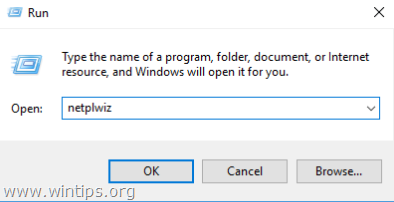
3. Pasirinkite vartotojo abonementą, kurį norite pervardyti, ir spustelėkite Savybės. *
pvz. Tarkime, kad vartotojo abonemento pavadinimas, kurį norite pakeisti, yra „Maikas“, o jūs norite jį pakeisti į „Jonas“.
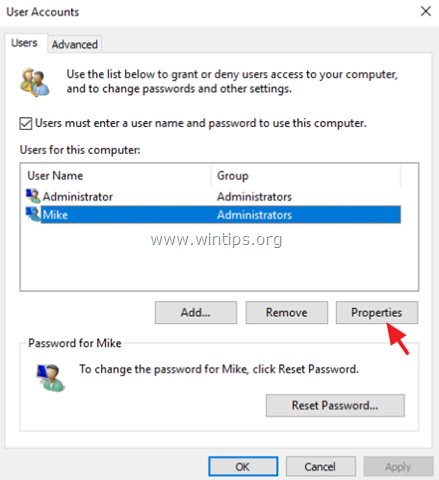
4. At Generolas skirtukas:
- Vartotojo vardas: Pakeiskite dabartinį naudotojo vardą (pvz., „Mike“) į norimą naudotojo vardą (pvz., „Jonas“)
- Pilnas vardas: Įveskite savo vardą ir pavardę (pvz., „John Smith“)
5. Baigę spustelėkite Gerai du kartus, kad uždarytumėte parinktis „Vartotojo abonementai“.
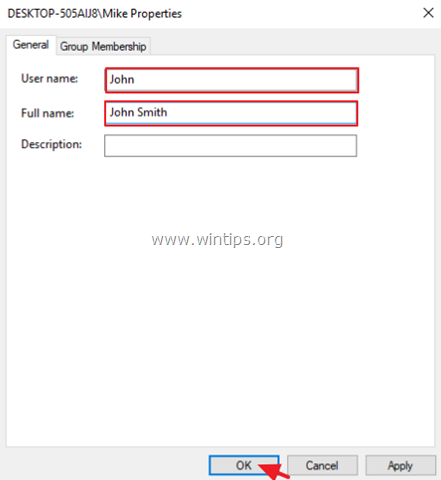
6.Atsijungti arba perkrauti kompiuteryje, kad pritaikytumėte pakeitimus.
7. Jūs baigėte! Jei taip pat norite pakeisti savo vartotojo profilio aplanko pavadinimą nauju pavadinimu, perskaitykite šią mokymo programą: Kaip pervardyti vartotojo abonemento aplanką (profilio aplanką) sistemoje „Windows 10/8/7“.
2 būdas. Pakeiskite paskyros pavadinimą iš Vartotojo abonementų valdymo skydelyje
1. Paieškos laukelyje įveskite kontrolės skydelis
2. Spustelėkite adresu Kontrolės skydelis.

3. Spustelėkite Vartotojų paskyros

4. Spustelėkite Vartotojų paskyros vėl.
5. Spustelėkite Pakeiskite paskyros pavadinimą.
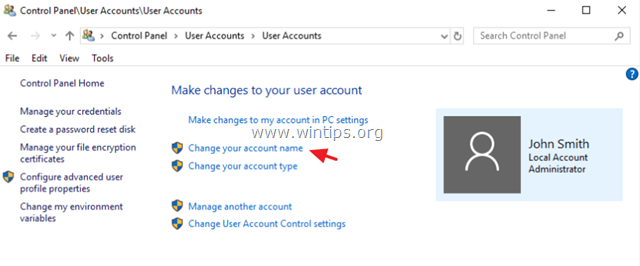
6. Įveskite naują pavadinimą ir spustelėkite Pakeisti vardą.

6.Atsijungti arba perkrauti kompiuteryje, kad pritaikytumėte pakeitimus. *
* Pastaba: Jei taip pat norite pakeisti savo profilio aplanko pavadinimą nauju pavadinimu, perskaitykite šią pamoką: Kaip pervardyti vartotojo profilio aplanką sistemoje Windows.
Viskas! Leiskite man žinoti, ar šis vadovas jums padėjo, palikdami komentarą apie savo patirtį. Prašome pamėgti ir pasidalinti šiuo vadovu, kad padėtumėte kitiems.